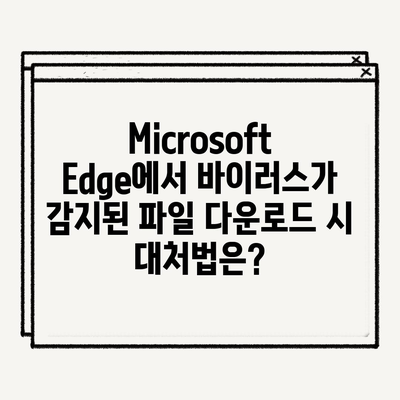엣지 바이러스 감지됨 파일 다운로드 Microsoft Edge
엣지 바이러스 감지됨 파일 다운로드 문제를 해결하는 방법에 대해 알아보세요. Microsoft Edge에서의 다운로드 방법을 자세히 설명합니다.
Microsoft Edge를 통해 파일을 다운로드 하려고 할 때 엣지 바이러스 감지됨 파일 다운로드와 같은 메시지를 마주치는 경우는 흔히 있습니다. 이는 바이러스나 악성 소프트웨어로부터 사용자를 보호하기 위한 조치입니다. 그러나 때때로 이로 인해 필요한 파일을 다운로드하지 못해 불편을 겪을 수 있습니다. 본 포스트에서는 이러한 파일 다운로드 문제를 해결하는 방법에 대해 심도 있게 다뤄보겠습니다.
1. Microsoft Edge에서의 바이러스 감지 문제 이해하기
Microsoft Edge는 Microsoft가 개발한 웹 브라우저로, 사용자 보안을 위해 다양한 기능을 제공합니다. 특히, Windows Defender와 같은 보안 솔루션과 통합되어 바이러스 및 악성 소프트웨어로부터 보호하고자 합니다. 그러나 때때로 이러한 보안 설정이 여러분이 다운로드하려는 파일에 영향을 미칠 수 있습니다. 이 섹션에서는 바이러스 감지 기술의 작동 방식과 이로 인해 다운로드가 차단되는 이유를 설명하겠습니다.
예를 들어, 사용자가 Edge 브라우저를 통해 어떤 특정 파일을 다운로드할 때, 바이러스 스캔이 이루어집니다. 이 과정에서 파일이 의심스러운 행동을 보이거나 알려진 악성 코드 패턴과 일치하는 경우 바이러스 감지됨 메시지가 나타나며 다운로드가 차단됩니다. 하지만 사용자가 신뢰할 수 있는 출처에서 파일을 다운로드하고 있다면, 이러한 차단은 불필요한 경우가 많습니다.
| 보안 기능 | 설명 | 장점 |
|---|---|---|
| 실시간 보호 | 다운로드 중 파일 스캔 | 즉각적인 경고와 예방 |
| 클라우드 보호 | 온라인 파일에 대해서도 보호 | 빠른 업데이트와 인식 |
| 사용자 지정 설정 | 사용자가 직접 선택 가능 | 원하는 대로 설정 가능 |
이 표는 Microsoft Edge의 다양한 보안 기능과 그 장점을 요약한 것입니다. 불필요한 차단이 이루어지는 이유를 확인하기 위해서는 이러한 보안 기능을 잘 이해하고 이에 맞춰 설정을 조정할 필요가 있습니다.
💡 MZK 멀웨어 차단 프로그램으로 안전한 PC를 만드세요. 💡
2. 엣지 바이러스 감지됨 파일 다운로드 문제 해결하기
엣지에서 바이러스 감지 메시지를 피하면서 파일을 다운로드하려면 몇 가지 설정을 변경해야 합니다. Windows Defender의 실시간 보호 기능을 끄는 방법이 일반적이며, 이 과정에서 어떤 점을 고려해야 하는지 자세히 살펴보겠습니다. 실시간 보호 설정을 변경하는 과정은 사용자에게 어느 정도의 위험을 감수해야 한다는 것을 의미합니다.
2.1 실시간 보호 기능 끄기
먼저, 실시간 보호 기능을 끄기 위해 [윈도우 키 + Q] 조합키를 사용하여 검색창을 열어 보세요. 그 후 바이러스 및 위협 방지를 검색하여 클릭합니다. 여기에서 설정 관리 옵션을 선택하고 실시간 보호를 비활성화하면 됩니다. 그렇게 되면 Edge 브라우저가 파일을 다운로드하는 데 장애가 사라질 것입니다.
이 방법은 특정 파일에 대한 다운로드 접근을 허용하지만, 잘못된 파일을 다운로드할 위험이 높아지는 점을 유의해야 합니다. 그러므로 다운로드 후에는 필요한 보안 검사를 반드시 실시하고, 신뢰할 수 없는 파일은 삭제하는 것이 좋습니다.
2.2 설정 변경 후의 주의사항
실시간 보호 기능을 끈 후에도 사용자는 항상 보안에 초점을 맞춰야 합니다. 랜섬웨어와 같은 안전하지 않은 파일들이 시스템에 침투할 위험이 있으므로, 파일의 출처를 신중히 확인해야 합니다. 또한, 일시적으로 실시간 보호 기능을 끈 후에는 반드시 다시 활성화하는 것을 잊지 말아야 합니다.
| 단계 | 설명 |
|---|---|
| 1. 검색창 열기 | [윈도우키 + Q]를 눌러 검색창을 엽니다. |
| 2. 바이러스 확인 | 바이러스 및 위협 방지를 클릭합니다. |
| 3. 설정 관리 클릭 | 설정 관리에서 실시간 보호를 끕니다. |
| 4. 파일 다운로드 | 필요한 파일을 다운로드합니다. |
| 5. 보호 기능 재활성화 | 다운로드 완료 후 실시간 보호 기능을 켭니다. |
이 표는 엣지 바이러스 감지됨 파일 다운로드 문제를 해결하기 위한 단계별 과정을 정리한 것입니다. 각 단계를 성실히 수행하면 보다 원활한 파일 다운로드가 가능합니다.
💡 안전한 PC 환경을 위한 멀웨어 차단 프로그램을 지금 다운로드하세요! 💡
3. 바이러스 감지됨 문제 예방 및 안전한 다운로드 방법
앞서 소개한 방법을 통해 파일 다운로드가 가능해졌으나, 사용자로서 안전을 유지해야 합니다. 바이러스 감지됨 메시지를 피하기 위해서는 예방 조치가 중요합니다. 신뢰할 수 있는 출처에서만 파일을 다운로드하고, 다운로드 전에 파일의 속성을 점검하는 것이 좋은 방법입니다. 예를 들어, 파일 확장자와 크기를 확인하여 의심이 드는 파일은 다운로드하지 않도록 주의해야 합니다.
3.1 신뢰할 수 있는 출처 선택하기
다운로드할 파일이 있을 때, 그 출처가 얼마나 신뢰할 수 있는지를 미리 판단해야 합니다. 예를 들어, 유명한 소프트웨어 개발사나 공식 웹사이트에서 제공된 파일이라면 신뢰할 수 있지만, 불분명한 링크를 통해 다운로드하려는 경우에는 조심해야 합니다. 특정 파일이 의심스럽다면, 해당 파일에 대한 온라인 리뷰나 사용자 피드백을 검색하여 확인할 수 있습니다.
| 출처 유형 | 신뢰성 | 예시 |
|---|---|---|
| 공식 웹사이트 | 높음 | Microsoft, Adobe 등 |
| 사용자 추천 | 보통 | 포럼, 리뷰 사이트 등 |
| 외부 링크 | 낮음 | 비공식 다운로드 사이트 |
이 표는 다양한 다운로드 출처의 신뢰성을 요약한 것입니다. 이 정보를 바탕으로 안전한 파일 다운로드를 위한 의사 결정을 내릴 수 있습니다.
3.2 추가 보안 소프트웨어 사용하기
Microsoft Edge 외에 추가적인 보안 소프트웨어를 설치하는 것도 고려해볼 만한 방법입니다. 여러 타사 안티바이러스 프로그램은 다운로드 중에 발생할 수 있는 다양한 위협으로부터 사용자를 보호합니다. 사용자는 이러한 프로그램이 시스템 자원을 소모하더라도 더 높은 보안을 원할 경우 설치를 고려할 수 있습니다. 단, 사용 중인 안티바이러스 프로그램과 Windows Defender 간의 충돌이 발생할 수 있으므로, 이부분에 대한 충분한 이해가 필요합니다.
💡 MZK 멀웨어 차단 프로그램의 안전성과 기능을 지금 확인해 보세요. 💡
결론
이번 블로그 포스트에서는 엣지 바이러스 감지됨 파일 다운로드 문제를 해결하는 방법을 자세히 설명했습니다. Microsoft Edge의 보안 기능을 이해하고 실시간 보호 기능을 일시적으로 끔으로써 필요한 파일을 다운로드할 수 있음을 확인하였습니다. 또한, 파일 다운로드 시 신뢰할 수 있는 출처를 확인하고, 추가적인 보안 조치를 취함으로써 보다 안전한 인터넷 환경을 유지하는 방법에 대해 배웠습니다.
적절한 보안 관행과 함께 안전하게 인터넷을 사용하기를 권장합니다. 중요한 파일을 다운로드할 때는 항상 주의가 필요하며, 다운로드 후에는 다시 보안을 강화하여 안전을 유지해야 합니다. 오늘도 건강한 인터넷 세상을 즐기시기 바랍니다.
💡 MZK 멀웨어 차단 프로그램을 통해 안전한 PC 환경을 만들어보세요. 💡
자주 묻는 질문과 답변
💡 MZK 멀웨어 차단 프로그램의 안전성을 자세히 알아보세요. 💡
Q1: 엣지에서 파일 다운로드가 차단되면 어떻게 해야 하나요?
A: 실시간 보호 기능을 끄면 다운로드가 가능합니다. 하지만 다운로드 후에는 반드시 다시 활성화하세요.
Q2: 안전하지 않은 링크에서 파일을 다운로드해도 되나요?
A: 가능하면 신뢰할 수 있는 사이트에서만 다운로드 하세요. 불분명한 링크는 피하는 것이 좋습니다.
Q3: 다운로드한 파일을 다시 확인하는 방법은?
A: 다운로드 후 안티바이러스 프로그램으로 해당 파일을 스캔하여 안전성을 확인할 수 있습니다.
Q4: 우편으로 전송된 파일도 검사해야 하나요?
A: 네, 모든 파일은 의심되면 스캔하는 것이 좋습니다. 안전을 위해 예방 조치를 취하세요.
Microsoft Edge에서 바이러스가 감지된 파일 다운로드 시 대처법은?
Microsoft Edge에서 바이러스가 감지된 파일 다운로드 시 대처법은?
Microsoft Edge에서 바이러스가 감지된 파일 다운로드 시 대처법은?